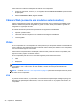User Guide - Windows 8
Atualizar o conteúdo do software com a Intel Smart
Connect Technology
Quando o computador estiver em modo de Suspensão, a Tecnologia Intel® Smart Connect faz com
que o computador saia periodicamente do modo de Suspensão. Se houver uma ligação de rede
disponível, a funcionalidade Smart Connect atualiza aplicações abertas, tais como as caixas de
entrada de correio eletrónico, sites de redes sociais e páginas de notícias e em seguida retoma o
estado de Suspensão no computador. A funcionalidade Smart Connect também sincroniza conteúdo
criado por si offline, como mensagens de correio eletrónico. Quando o computador sai do modo de
Suspensão, pode aceder imediatamente às suas informações atualizadas.
●
Para ativar esta função ou ajustar manualmente as definições, a partir do ecrã Iniciar, escreva
smart e, em seguida, selecione Tecnologia Intel(R) Smart Connect.
Definir opções de energia
Utilizar estados de poupança de energia
O modo de Suspensão ativado de fábrica.
Ao iniciar o modo de Suspensão, as luzes de energia piscam e o ecrã ilumina-se. O trabalho é
guardado na memória.
CUIDADO: Para reduzir o risco de possível degradação de áudio e vídeo, perda da funcionalidade
de reprodução de áudio e vídeo ou perda de informações, não inicie a Suspensão ao ler ou escrever
num disco ou cartão de memória externo.
NOTA: Não é possível iniciar ligações de rede ou executar quaisquer funções do computador
enquanto o computador estiver no modo de Suspensão.
Iniciar e sair do modo de Suspensão
Com o computador ligado, pode iniciar o modo de Suspensão de qualquer uma das seguintes
formas:
●
Prima rapidamente o botão de alimentação.
●
No ecrã Iniciar, aponte para o canto superior direito ou canto inferior direito do ecrã. Quando a
lista de atalhos abrir clique em Definições, clique no ícone Energia e, de seguida, clique em
Suspender.
Para sair da Suspensão, prima por breves momentos o botão de alimentação.
Quando o computador sai do modo de Suspensão, as luzes de alimentação acendem-se e o seu
trabalho aparece no ecrã onde foi interrompido.
NOTA: Se definiu uma palavra-passe para a reativação, tem de introduzir a palavra-passe do
Windows para o computador voltar a apresentar o ecrã.
36 Capítulo 6 Gestão de energia